Как поменять шрифт на телефоне андроид: пошаговое руководство
Содержание:
- Создание собственного стиля
- Как оформить статью в ВКонтакте
- Как в ВК сделать жирный шрифт: выделяй в тексте важное!
- Как делать статьи в ВК: горячие клавиши, дополнительные возможности
- Настройка масштаба в браузерах
- Создание собственного стиля
- Как опубликовать статью ВКонтакте в группе
- Как «приодеть» текст VK?
- Используйте сервисы для изменения текста на Юникод
- Как сделать Вконтакте жирный шрифт: инструкция, способы
- ШРИФТ В КОНТАКТЕ: Как сделать красивый шрифт для Контакта
- Основные выводы
Создание собственного стиля
Менять шрифт в ВК могут дополнительные плагины, которые расширяют возможности обозревателя. На примере наиболее популярного и эффективного расширения рассмотрим принцип его работы.
Перед тем, как поменять шрифт в ВК, нужно определить его стиль. С этим поможет разобраться стандартный текстовой редактор Microsoft Word. Создайте документ, затем напишите любую фразу. После этого вы можете поэкспериментировать с видом, размером и цветом шрифта посредством встроенных инструментов. Это требуется для того, чтобы знать, как он называется и каков его размер в пикселях.
В верхней сроке браузера появится иконка дополнения – щелкните по ней левой кнопкой мыши.
Затем сделайте следующее:
- Откроется основной интерфейс плагина. Перейдите в настройки, щелкнув по значку в виде трех точек вверху.
- В появившемся меню выберите «Создать стиль».
- Запустится окно редактора. Работать с ним не сложно, как кажется на первый взгляд.

Рассмотрим, как пользоваться редактором по созданию и изменению своего шрифта для ВК:
- В поле справа, которое называется «Код 1» напишите body с фигурными скобками. В этих скобках и будет прописываться вся информация. А сам код подразумевает, что стиль будет применен ко всем страницам ВК.
- Для удобства использования после первой фигурной скобки поставьте курсор и дважды нажмите на клавишу Enter.
- Чтобы сделать другой шрифт в ВК, напишите его название после первой скобки. Это будет выглядеть примерно так font-family: Times New Roman. После названия обязательно поставьте точку с запятой ;.
- Чтобы изменить размер букв, после точки с запятой напишите font-size, а после двоеточия введите размер шрифта в пикселях. Например, font-size: 24px. После снова поставьте ;.
- Изменить стиль шрифта можно с помощью кода font-style, за которым будет следовать значение. Обычный – normal, наклонный – obique, а курсив – italic.
- После точки с запятой определите цвет букв. Для этого используйте код color, а через двоеточие пропишите значение, например, green.

Чтобы созданный шрифт корректно отображался на всех страницах социальной сети, допишите после body слова div, span, a через запятую. В итоге у вас должно получиться следующая надпись: body {font-family: times new roman; font-size: 24px; font-style: italic; color: green} div, span, a.
Перед тем, как писать другим шрифтом в ВК, нажмите на кнопку «Сохранить» слева от окна редактора, а затем – «Завершить». Убедитесь, что напротив опции «Включить» отображается галочка.
Как оформить статью в ВКонтакте
Появляется окно для вложений. Если нажмём на иконку фото, то
можно поставить свои изобраения, которые загружены на вашей страничке или с ПК.

Если у вас много фото которое нужно показать, то можете
оформить в формате карусель. Нажмите вторую иконку и наведите курсор на фото. В
верхнем правом углу появится предложение «Создать карусель». Здесь не видно, но вы сразу
заметите.
Следующая иконка: фото больше, потом во весь экран.

Карусель можно редактировать, что-то добавить или удалить.
Надеюсь тут всё понятно. Ну и конечно когда всё сделано, нажимаем «Сохранить».
Дальше по порядку нахоится иконка видео.

Обращаю внимание, вы можете добавить только те видео которые
уже загружены у вас в ВК. Тоже как и фото можно регулировать: большое,
маленькое и на весь экран
Можно также добавить аудио. В редакторе будет воспроизводится аудиозапись только после ее публикации.
Потом идут иконки добавления опроса, добавления товара, добавление гифки разелителя абзаца. Ну тут надеюсь тоже всё понятно. Экспериментируйте!
Как сделать гиперссылку
Выделяем нажатой левой кнопкой мыши нужное слово и нажимаем на иконку врезултате чего появляется окно
для ссылки. Вставляем нужную нам ссылку и нажимаем клавишу «Enter». Если человек нажмёт на этот текст, то перейдёт по нашей ссылке.

Теперь, по сути мы научились делать статьи в ВКонтакте. Статья
автоматически сохраняется в черновике. Если я сейчас выйду из ВК, то позже я
смогу продолжить свою статью.
Я сейчас вышел из статьи и опять зашёл. Нажимаем «Статьи» и
выбираем сохранённый черновик. Ну вроде понятно. Да? Повторюсь, где вы статью писали (в группе или на страничке), там она и будет. То есть если писали в группе, то и редактировать её в группе.
Теперь нажимаем «Публикация». Откроется окно, где можно будет вставить фото (обложку статьи), нажимаем «Сохранить», а потом «Опубликовать».
Изображение обложки обычно такое же, как первое находящееся в статье.
Статья появится у вас на стене и ещё будет доступна по
ссылке. Эту ссылку можно вставить куда вам захочется и сразу загрузится ваша
статья.
Как в ВК сделать жирный шрифт: выделяй в тексте важное!
Иногда при публикации записи или отправке сообщения необходимо выделить главную мысль с помощью определенного слова или словосочетания. Как сделать жирный шрифт в ВК, рассмотрим в нашей статье.
Как сделать шрифт жирный
Не так давно из-за уязвимостей социальной сети можно было использовать даже подчеркнутые или перевернутые буквы. Но разработчики исключили такие недочеты. Сразу стоит отметить, что для выделения шрифта придется прибегнуть к некоторым уловкам или сторонним сервисами. Следует рассмотреть все ситуации, где необходим жирный шрифт.
В сообщениях
Как писать жирным шрифтом в ВК в переписке? К сожалению, никакого расширения или с помощью тегов в сообщениях вы этого сделать не сможете, но мы предлагаем альтернативу. Есть функция социальной сети, которая позволяет выделить основную мысль сообщения. Чтобы это сделать, следуйте инструкции:
- Зайдите на страницу пользователя, которому вы хотите отправить сообщение.
- Нажмите на соответствующую кнопку под аватаром человека.
В поле «Сообщение» пишите текст до тех пор, пока не появится дополнительное поле «Тема» выше. Длина основного сообщения не должна быть меньше 201 символа, учитывая пробелы.

Все слова, которые вы напишите в поле «Тема», будут выделены жирным шрифтом.

В сообщениях в ВК жирный шрифт можно сделать для деловой переписки, но никто не запрещает использовать функцию для личных целей.
В группе или сообществе
Для владельцев групп в ВК существует два способа выделения текста:
- использование wiki-страницы;
- публикация статьи в посте.
В первом случае, существует специальный редактор, который позволяет не только написать жирным шрифтом в ВК, но и использовать курсив и другие варианты форматирования без ограничений. Редактор доступен только для администратора сообщества. Для начала в настройках группы перейдите в «Разделы».

И активируйте открытые или ограниченные материалы.

Затем следуйте инструкции:
После выполненных действий, на главной странице паблика появятся две вкладки: «Информация» и «Свежие новости». Перейдите во вторую и нажмите на кнопку для редактирования.
Справа вы увидите значок со скобками , нажмите на него. Активируется вики-разметка.
Напишите текст в поле. Теперь вы можете отформатировать его нужным способом, используя встроенные инструменты редактора.
Также вы можете использовать функцию написания статей. Здесь есть возможность применять заголовки, подзаголовки, зачеркнутый или жирный шрифт, а также курсив. Чтобы написать статью, следуйте инструкции:
- Зайдите на страницу сообщества и поставьте курсор мыши в поле для новой записи.
- В нижней панели выберите статью, которая обозначена в виде буквы «Т» и трех полосок.

Откроется редактор, где вы можете отформатировать текст по своему усмотрению.

Нажмите на кнопку «Публикация».

- В появившемся окне вы увидите ссылку, по которой можно найти статью.
- Для сохранения щелкните по соответствующей кнопке.
Отправьте написанную публикацию на стену группы или сообщества. Также вы можете добавить к ней небольшое превью. На стене будет отображаться лишь название статьи крупными белыми буквами. Для того, чтобы прочитать ее, пользователю нужно будет нажать на нее.
На своей стене
На своей стене в ВК сделать жирный текст предыдущими способами не получится. Для этого вы можете воспользоваться сторонними сервисами. Одним из наиболее известных и функциональных сайтов является Unicode Text Converter. Перейдите на страницу сервиса и сделайте следующее:
В поле на главное странице введите нужные вам буквы и нажмите на кнопку «Show».
Ниже отобразятся все возможные варианты шрифтов.

- Выберите один из понравившихся, копируйте его с помощью контекстного меню или посредством сочетания клавиш Ctrl+C.
- Вставьте текст в поле для новой записи на стене и нажмите кнопку для публикации (Ctrl+V или контекстное меню).
Больше способов для выделения шрифта жирным на стене в ВК пользователя не существует. Но недостаток таких онлайн-сервисов заключается в том, что конвертировать возможно только англоязычный текст. Также на некоторых устройствах могут возникнуть проблемы с отображением.

После устранения багов разработчиками, форматировать текст стало достаточно сложно
Но зная некоторые хитрости, вы можете написать сообщение пользователю так, чтобы привлечь его внимание. Встроенный редактор постов в группах также позволяет использовать специальные инструменты, но для публикации такого поста вы должны обладать правами администратора
Все бы хорошо, если бы ссылка не терялясь из-за этого. Хотел выделить урлу сайта таким способом (Unicode Text Converter), в теле поста, но, не тут-то было… Жаль
Как делать статьи в ВК: горячие клавиши, дополнительные возможности
Для ускорения работы используйте следующие сочетания кнопок:
- Shift + Enter или Ctrl + Enter – переход на новую строку.
- Enter – создание абзаца.
- Ctrl/Cmd + Z – отмена предыдущего действия.
- Ctrl/Cmd + B – форматирование в жирный шрифт.
- Ctrl/Cmd + I – выделение курсивом.
Разработчики редактора объединили в нем множество удобных функций. Например, автосохранение. Внезапное отключение электричества или ускользнувшая мысль ничего не испортит, так как каждое изменение автоматически сохраняется в течение двух секунд. Последняя версия текста находится в меню «Статьи», в черновиках. Откройте их и приступайте к творчеству в любой момент.
Дополнительные возможности: удаление, день/ночь, статистика
Также доступны дневная и ночная подсветка экрана. Чтобы свет монитора не раздражал припозднившихся читателей, они могут нажать на изображение луны в верхнем углу справа. Выйти из сумрака можно, повторно нажав на иконку.

Увидеть наличие прочтений, доскроллов и другие показатели могут администраторы и владельцы групп. Учитываются все пользователи, в том числе незарегистрированные и не вошедшие на сайт. Для получения информации необходимо более ста посетителей. Тогда в режиме просмотра появится кнопка «Статистика». Сведения о количестве людей, открывших статью вы найдете в конце страницы. Там же есть данные об упоминаниях. Они показывают сколько человек или пабликов поделились вашим материалом посредством специальной кнопки.
Удаление доступно в «Редактировать» – в правом углу сверху. Откройте меню и выберите нужное действие. Пост попадает в черновики, откуда его легко восстановить в измененном или прежнем виде. Если убрать его из списка с документом ничего не случится, при условии, что он уже появился в сообществе. Но у вас не получится форматировать его.
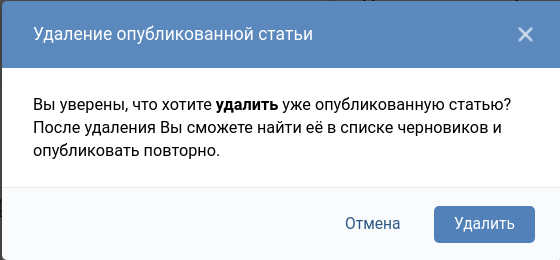
Еще парочка полезных функций:
- Прочитать позже. Если пользователю некогда изучать заметку, он может добавить ее в закладки, не сохраняя на свою страницу.
- Поделиться информацией с помощью привычной иконки-стрелки.

Настройка масштаба в браузерах
Необходимо изначально понимать, что такая процедура увеличивает не только шрифт, но и всё остальное содержимое веб-страницы: картинки, меню и т.д… Рассмотрим 3 самых популярных браузера и их настройки шрифтов. Но также вы должны знать, что существует универсальный способ для увеличения масштаба в браузерах, но о нем я расскажу чуть ниже.
В Google Chrome увеличить шрифт очень просто. Необходимо только зайти в меню браузера и увеличить (уменьшить) масштаб в соответствующей строке.
В Opera эта процедура выполняется аналогично. Кратность масштабирования составляет 10%. Также легко можно и уменьшить масштаб при необходимости.
Браузер Mozilla Firefox не отличается от браузеров, которые мы ранее с вами обсуждали, ведь все делается аналогично.ВАЖНО! Рекомендуется изменение именно масштаба отображения веб-содержимого страницы, а не настроек шрифтов. Изменение масштаба гарантирует результат, а изменение непосредственно шрифтов может привести к нарушению правильного отображения страницы и поэтому не надо тратить на это время
Существуют также горячие комбинации клавиш для увеличения шрифта, которые действуют во всех браузерах. Для увеличения зажимаем клавишу «Ctrl» и нажимаем +(плюс), для уменьшения аналогично, но с — (минус). Ещё один способ заключается в прокрутке колеса мышки, когда зажата клавиша «Ctrl». Действует не только в браузерах, но и во всей системе Windows.
Создание собственного стиля
Менять шрифт в ВК могут дополнительные плагины, которые расширяют возможности обозревателя. На примере наиболее популярного и эффективного расширения рассмотрим принцип его работы.
Перед тем, как поменять шрифт в ВК, нужно определить его стиль. С этим поможет разобраться стандартный текстовой редактор Microsoft Word. Создайте документ, затем напишите любую фразу. После этого вы можете поэкспериментировать с видом, размером и цветом шрифта посредством встроенных инструментов. Это требуется для того, чтобы знать, как он называется и каков его размер в пикселях.

Когда вы определились, переходите к его интеграции на сайте. Чтобы изменить шрифт в ВК на компьютере, из официального магазина расширений Google. После инсталляции необходимо авторизоваться в системе или создать новый аккаунт.

В верхней сроке браузера появится иконка дополнения – щелкните по ней левой кнопкой мыши.
Затем сделайте следующее:
- Откроется основной интерфейс плагина. Перейдите в настройки, щелкнув по значку в виде трех точек вверху.
- В появившемся меню выберите «Создать стиль».
- Запустится окно редактора. Работать с ним не сложно, как кажется на первый взгляд.
Рассмотрим, как пользоваться редактором по созданию и изменению своего шрифта для ВК:
- В поле справа, которое называется «Код 1» напишите body с фигурными скобками. В этих скобках и будет прописываться вся информация. А сам код подразумевает, что стиль будет применен ко всем страницам ВК.
- Для удобства использования после первой фигурной скобки поставьте курсор и дважды нажмите на клавишу Enter.
- Чтобы сделать другой шрифт в ВК, напишите его название после первой скобки. Это будет выглядеть примерно так font-family: Times New Roman. После названия обязательно поставьте точку с запятой ;.
- Чтобы изменить размер букв, после точки с запятой напишите font-size, а после двоеточия введите размер шрифта в пикселях. Например, font-size: 24px. После снова поставьте ;.
- Изменить стиль шрифта можно с помощью кода font-style, за которым будет следовать значение. Обычный – normal, наклонный – obique, а курсив – italic.
- После точки с запятой определите цвет букв. Для этого используйте код color, а через двоеточие пропишите значение, например, green.

Чтобы созданный шрифт корректно отображался на всех страницах социальной сети, допишите после body слова div, span, a через запятую. В итоге у вас должно получиться следующая надпись: body {font-family: times new roman; font-size: 24px; font-style: italic; color: green} div, span, a. Перед тем, как писать другим шрифтом в ВК, нажмите на кнопку «Сохранить» слева от окна редактора, а затем – «Завершить». Убедитесь, что напротив опции «Включить» отображается галочка.
Как опубликовать статью ВКонтакте в группе
После того как вы все сохранили, пост все еще остается доступным только для вас. Чтобы исправить это откройте ссылку, которая появилась в окошке меню «Публикация» и отправьте текст туда, где его должны увидеть ваши читатели.
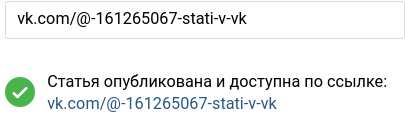
Теперь все готово, можно ждать просмотров и статистики. Редактор в контакте сделал написание заметок удобным и быстрым.
Чтобы начать вести блог больше не нужна вики-разметка, повествование, разбитое на несколько частей. Вместо них пользователи получили инструмент с аккуратной версткой и простым функционалом. С его помощью вы упростите восприятие объемных блоков информации и эстетично оформите их.
Разработчики добавляют новые возможности. Недавно появился моментальный переход к следующему и предыдущему материалу
Это удерживает внимание посетителей, вовлекает их в чтение сообщества
Теперь вы знаете как создать и опубликовать статью в ВК. Воспользуйтесь нашими советами и напишите красивый, интересный пост уже сегодня.
Как «приодеть» текст VK?
Чтобы не утомить пользователя Вконтакте длинным текстом, нужно правильно оформить пост. Вот 3 фишки, которые делают текст реально лучше:
Маркированные списки дают глазу отдохнуть. Полотно текста никого не заинтересует. В списки лучше дать основную информацию, потому что велика вероятность, что ее сначала и прочитают.
Подзаголовки помогут понять содержание. «Пробежавшись» глазами по подзаголовкам, многие читатели принимают решение, стоит ли читать текст. К тому же, подзаголовки еще и позволяют тексту смотреться изящнее. Это правило действует не только на сайтах, но и вконтакте.
Пример правильного продающего поста:

В посте вся важная информация собрана в тексте маркированного списка.
Используйте сервисы для изменения текста на Юникод
Писать в ВК жирным или другим шрифтом вы можете с помощью ряда специальных интернет-сервисов, использующих стандарт Юникод. С их помощью вы можете получить разнообразные варианты вашего текста, в том числе жирным, курсивом, готическим и другими шрифтами.
Работать с данными инструментами необходимо следующим образом:
- Переходите на такой ресурс;
- Вставляете в специальное поле (обычно слева) нужный текст, который хотите отобразить в другом шрифте;
- Справа выбираете нужный вариант шрифта;
- Полученный результат помечаете курсором мыши, щёлкаете её правой кнопкой, выбираете «Копировать»;
- Переходите на нужное поле для текста в VK, кликаете на него курсором, и жмёте «Вставить».
Среди таких сервисов, позволяющих писать в ВК жирным шрифтом, выделим следующие:
| № | Сервис | Описание |
|---|---|---|
| 1 | lingojam.com | На данном китайском ресурсе имеется специальный инструмент для модификации текста в жирный шрифт. Достаточно перейти на ресурс, слева набрать нужный вам текст, а справа получите трансформированный результат. C латиницей сервис работает намного лучше, нежели с кириллицей, но и кириллические варианты тут довольно разнообразны. |
| 2 | boldtext.io | Сервис специально создан для получения вашей надписи жирным шрифтом онлайн. Перейдите на ресурс, в соответствующем поле введите ваш текст, и просмотрите внизу полученный результат. Для загрузки других результатов нажмите на кнопку «load more fonts». |
| 3 | yaytext.com | По своему функционалу данный сервис схож с другими аналогами, позволяя получить как жирный текст, так и текст в курсиве. С кириллицей текст также работает плохо. |
Ресурс lingojam.com предлагает вам различные формы написания шрифтов
С помощью данных сервисов вы можете писать Вконтакте различными видами шрифтов на разных языках. Тем не менее с кириллицей они работают хуже, нежели с латиницей.
Как сделать Вконтакте жирный шрифт: инструкция, способы

Жирный шрифт
Вконтакте ввел функцию выделения текста сравнительно недавно. Раньше эта функция использовалась только благодаря уязвимости соцсети, но сегодня это уже было исправлено и теперь, как бы вы ни старались, в пост на стену или в личную переписку такой текст вы отправить не сможете.
Несмотря на этот запрет, у каждого есть возможность использовать специальный алфавит, где у букв специфичная форма и они похожи на жирные. Найти такую табличку можно самостоятельно, потому что она очень популярна.
Более того, возможность выделения текстов доступна только тем, кто владеет пабликами Вконтакте. Сделать это можно в специальном редакторе, который используется для создания Wiki-страниц. Итак, давайте разберем с вами способы, как можно выделять текст жирным Вконтакте.
Способ 1. Жирный шрифт на wiki-страницах
Если вы хотите создать разные записи, каждую со своим текстом и оформлением, то этот способ вам подойдет. Редактор Вконтакте дает пользователям много возможностей и без ограничений.
Прежде чем приступать к работе, сначала изучите описание разметки и запомните все правила. Она имеет определенные особенности.
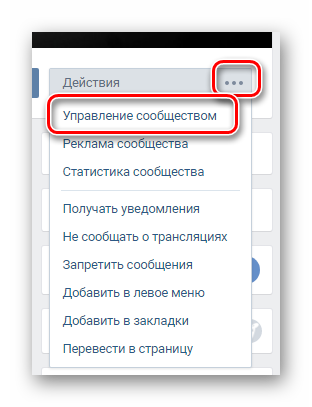
Управление сообществом
Откройте вкладку «Разделы» и включите «Материалы»
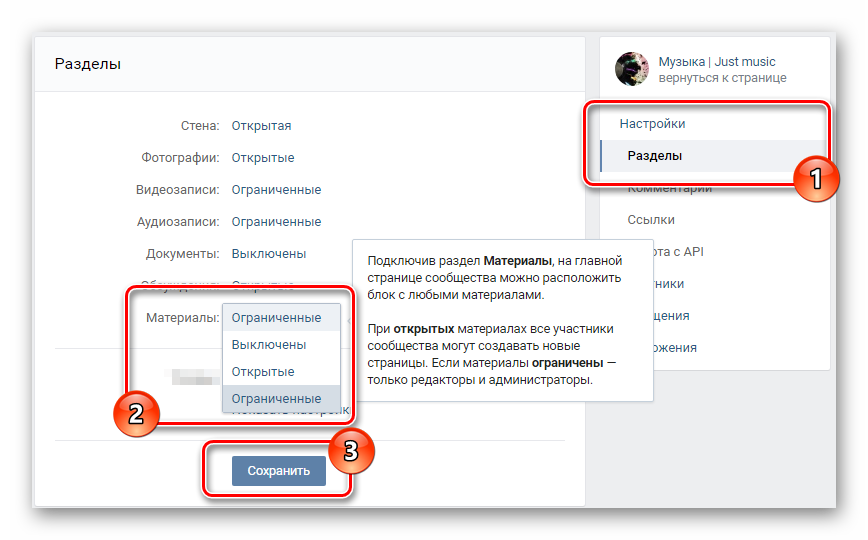
Включаем материалы
Теперь обратно выходите на главную страницу и открывайте окошко для редактирования Wiki
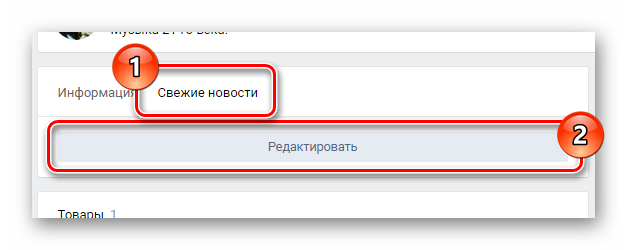
Делаем Вики страницу
Клавишей «» переключите редактор в разметку
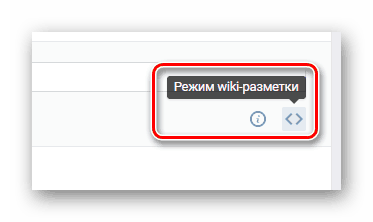
Включаем разметку
В большом пустом поле напишите текст, который вы хотите выделить
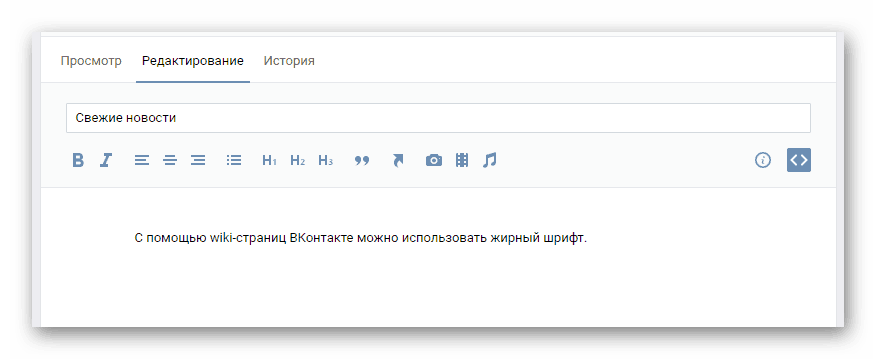
Пишем нужный текст
Выделите текст с помощью тройных апострофов, как в примере. Можете потренироваться на разных местах текста, чтобы понять, как это работает
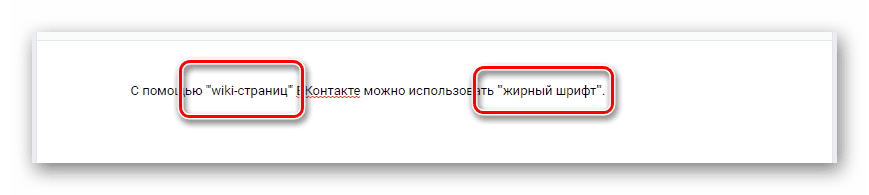
Жирный шрифт
- Необходимые символы можно поставить с помощью кода ASCII «& #39;» или нажав на Alt и вводя «39» на клавиатуре
- Стоит отметить, что выделяется текст и с помощью встроенных инструментов редактора — это делается значком «B». Только этот метод почему-то работает не всегда корректно и текст не выделяется.
- Теперь сохраняем проделанную работу соответствующей кнопкой
- Чтобы убедиться, что все сделано верно, нажмите на вкладку «Просмотреть» и посмотрите на текст.

Выделение жирным
Если после всего у вас все равно текст не выделился, то убедитесь, что все вышеописанное сделано правильно
Еще важно изучить инструкцию самой соцсети в редакторе
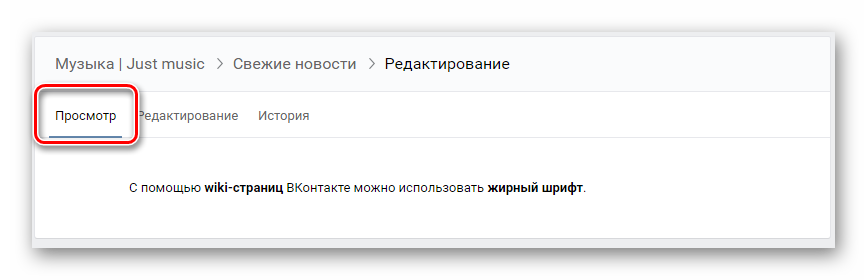
Просмотр текста
Способ 2. Сервис конвертации
Этот способ позволяет писать практически любые тексты жирным. При этом он обладает двумя недостатками:
- Конвертация возможна только для английского текста
- Некоторые устройства отображают текст неправильно
Несмотря на это, способ. все равно рабочий и пользуется популярностью, так что мы его рассмотрим.
- Откройте сайт по с формой для конвертации
- В самом первом поле пишем нужные нам символы
- Выбираем «SHOW»
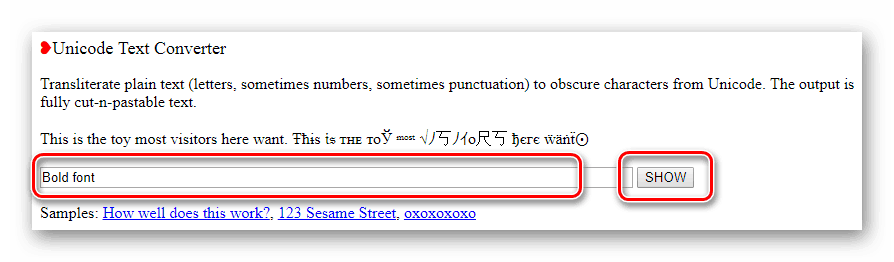
Вводим текст
В результатах ищем нужное сочетание и копируем его кнопками Ctrl+C
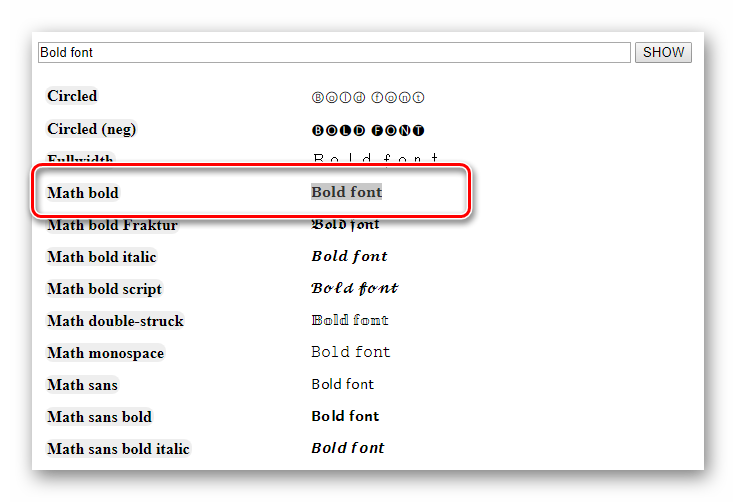
Копируем текст
Затем переходим на страницу Вконтакте и вставляем символы при помощи комбинации Ctrl+V
На сегодняшний день эти два способа активно используются пользователями Вконтакте и других пока еще не существует.
ШРИФТ В КОНТАКТЕ: Как сделать красивый шрифт для Контакта
Сегодня я слегка озадачился поиском подходящего кириллического шрифта, который бы было можно использовать в фотошопе для нанесения красивого текста на картинки. В общем, я решил найти какой-нибудь русский шрифт для фотошопа, и почему-то сразу же вспомнил про красивые надписи, которые используются на большинстве картинок в социальной сети «Вконтакте». Какой шрифт используется ВКонтакте для надписей на картинках? Оказалось для надписей на картинках ВКонтакте чаще всего используют шрифт под названием Lobster (Лобстер).
В левой колонке сайта выбрать пункт «Настройки», нажать на него, после чего произойдёт переход в раздел «Общее». Прокрутить страницу вниз, найти пункт «Использовать увеличение шрифта». Перейти на свою страницу и оценить, насколько сильно изменился шрифт в «Контакте».
В социальной сети ВКонтакте не предусмотрено настроек внешнего вида и форматирования текста в сообщениях. Помимо этого, изменить размер отображаемых надписей на сайте можно стандартными средствами веб-браузеров.
Но после смены дизайна на новый, в 2016-ом году, этот пункт в меню настроек исчез. Возможно разработчики Вконтакте решили, что новый дизайн не вызовет проблемы мелкого шрифта.
Изменение шрифта на страничке ВКонтакте
Сохраняем изменения и переходим на страничку группы щелчком на название группы: — после этого под названием нашей группы появляется надпись «Свежие новости».
Нажимая на плюс-минус, вы можете менять размер букв на любом сайте, и браузер его запомнит. При следующем заходе в контакт, шрифт будет уже большим, с таким масштабом, с которым вы его ранее установили.
Как поменять шрифт надписи в фоторедакторе?
Любую свою фотографию ВКонтакте можно обрабатывать в фоторедакторе — для этого, открыв ее на просмотр, нужно выбрать «Действия → Фоторедактор». Справа от того места, где набираешь текст, ты увидишь кнопку «Аа» — она и меняет шрифт. При каждом нажатии шрифт меняется на следующий — «Импакт», «Лобстер» и снова «Импакт». Не забудь потом сохранить свою замечательную фотографию (кнопка «Сохранить» внизу).
Для максимально необычного оформления группы с помощью собственных шрифтов разработчиками была придумана специальная функция -вики – разметка страниц. С помощью данной функции можно быстро установить новые шрифты и сделать множество разнообразных изменений в оформлении группы. Для написания текста жирным шрифтом в социальной сети вк вы должны внимательно изучить панель шрифтов и найти там кнопку B — это и есть жирный шрифт. Выделяйте ваш текст и нажимайте на эту кнопку. Вместо использования формата заголовков вы можете просто писать текст с использованием клавиши Caps Lock большими буквами. Таким образом, используя вики-разметку и специальные функции социальной сети можно сделать шрифт вконтакте очень красивым и порадовать посетителей своей группы.
Контакт: Как писать в Контакте разными шрифтами???
Нажимаешь на любой понравившийся символ, внизу будет написан его Alt-код. В этой таблице очень много символов, но скопировать можно только те из них, у которых в правом нижнем углу таблицы высвечивается комбинация клавиш. Имя менять на имя с символами уже не дадут точно, только в ник.Пуск, программы, стандартные, служебные, таблица символов. Только так.И то не все символы получится вставить вконтакт.
Сегодня вы узнаете очень интересную информацию, о том, как писать абсолютно различными шрифтами в ВКонтакте, Steam и других ресурсах и сервисах. Наверное, не раз, играя, к примеру, в Dota 2 вы видели у людей ники составлены из различных символов.
Удобство общения — одна из первоочередных задач социальных сетей. Но что делать, когда перекидываться сообщениями и постить новости становится некомфортно, потому что шрифт слишком мелкий? В связи с этим пользователи социальной сети, которые зачастую проводят многие часы онлайн, задаются вопросом о том, как увеличить шрифт «В Контакте».
Он применим к любым сайтам, на которых вам хочется, чтобы буквы были по-больше.
В тренде:
- Какой индекс писать на конвертеИндекс указывается и для оправителя и для получателя. А вот в поле индекса для автоматизированной сортировки (обычно находится в левом нижнем углу конверта) указывается индекс
- Как защитить от воров свою дачу и не попасть в тюрьмуЧем выше забор, тем лучше. Но, проникнув за непрозрачное ограждение, вор станет незаметен для сторожа или соседей. Укрепите входную дверь, но не переусердствуйте. Зимой не ленитесь время
- Как отстирать покрасившуюся белую или цветную вещь?Закинула сегодня белое платье в машинку, но среди вещей оказался красный сарафан. Здравствуйте, Анна! У меня для вас есть сразу несколько советов, и вот первый из них: не отчаивайтесь.
Основные выводы
Итак, инструкция как создать статью в ВК написана. Осталось подытожить и отметить основные моменты. Статьи в сообществах ВКонтакте являются отличным инструментом для раскрутки группы. Поэтому использовать их необходимо.
Ещё несколько рекомендаций:
- Рекомендую писать уникальные статьи, то есть своими словами, а не копируя у кого-то на другом ресурсе.
- Используйте обязательно заголовки и подзаголовки и по возможности включайте в них ключевые слова, связанные с основной тематикой текста.
- В тексте должны быть фотографии и по возможности видео.
- Применяйте списки.
- Старайтесь писать не совсем короткие тексты. Раскрывайте тему, чтоб читателям было интересно и они с помощью вашей статьи решали свои задачи. В группах ВК я стараюсь писать не меньше 4000 — 5000 знаков с пробелами. Чтобы посчитать знаки, можете воспользоваться инструментом подсчета символов на моем онлайн-дневнике.
Все эти рекомендации помогут вам привлечь ещё больше подписчиков и вовлечь старых в жизнь сообщества. А это новые покупки или запись на услуги. Соответственно увеличение вашей прибыли.
Приведу пример со статьёй, с которой брал все скриншоты. Она называется «Обучение тайскому традиционному массажу в Петрозаводске: начальный уровень». Этот материал не набрал даже ещё 100 просмотров для статистики, но уже попал по запросу человека про курсы или обучение Тайского массажа в Петрозаводске в топ-Яндекса.

Итак, определите темы и начните писать уникальные, качественные статьи для вашего бизнеса. Все инструменты по оформлению текста здесь даны. А если хотите научиться вести свой блог и при этом, чтоб ваши статьи попадали в топ-Яндекса, и зарабатывать на этом хорошие деньги, то надо учиться у профессионалов.
Для этого рекомендую бесплатное, проверенное обучение по данной теме. Пришлю вам на почту ссылку на это обучение. Дальше ваш выбор.
Желаю всем, кто изучил инструкцию и дочитал до конца успехов в написании статей и их грамотного оформления. У вас всё получится, ведь главное это желание и постоянное движение вперёд.

